
随着计算机硬盘存储技术的不断进步,许多用户选择将光驱位安装一个硬盘,以扩展存储空间或者安装多个操作系统。在这种情况下,如何将光驱位硬盘设置为系统启动项,成为不少用户关注的问题。本文将以详细步骤为主,结合中国地区用户的实际情况,介绍如何将光驱位硬盘设置为系统启动项,帮助大家顺利实现系统启动的自定义。
一、了解光驱位硬盘及启动项的基础知识
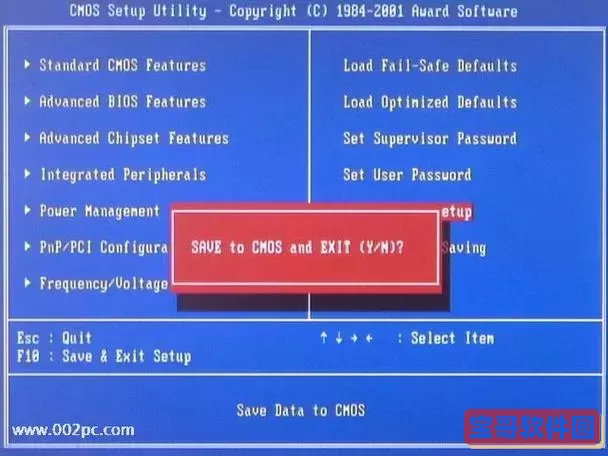
光驱位硬盘指的是利用笔记本或台式机原有的光驱接口,通过硬盘托架(也称光驱位硬盘托架)安装的硬盘。这种安装方式既不会影响主硬盘的正常使用,又能有效增加存储容量。光驱位硬盘一般通过SATA接口连接,与主硬盘一样支持开机启动。
系统启动项指的是电脑开机时所优先读取启动操作系统的硬盘设备。通过电脑的BIOS或UEFI设置,可以选择从哪一个硬盘启动系统。在多硬盘环境下,如果你希望光驱位硬盘上的系统成为启动系统,必须在启动项中优先选择该硬盘。
二、准备工作
1. 确认光驱位硬盘已经正确安装并识别。重启电脑进入操作系统,在“此电脑”或磁盘管理中查看新硬盘是否存在。
2. 确保光驱位硬盘上已经安装了可引导的操作系统。如果是新硬盘,需要先安装系统或者克隆已有的系统镜像。
3. 了解电脑品牌及对应的进入BIOS/UEFI设置的快捷键。常见品牌如下:
联想:F2、Fn + F2 或 Novo按钮
华硕:Del 键或F2
惠普:F10 或 Esc
戴尔:F12 或 F2
宏碁:Del 或 F2
4. 准备一个USB键盘(如有需要),防止在BIOS设置中无法操作。
三、进入BIOS/UEFI设置界面
1. 关闭电脑,按下电源键后立即开始连续点击对应的BIOS快捷键,进入BIOS设置界面。
2. 由于不同电脑和主板界面差异较大,界面可能为传统的蓝底白字界面或图形化界面,操作稍有不同,需要耐心查找。
四、修改启动顺序,将光驱位硬盘设置为第一启动项
1. 找到“Boot”(启动)选项卡或菜单。在此界面上,可以看到当前系统的启动项顺序。
2. 识别光驱位硬盘。一般硬盘会根据接口或品牌型号显示,如“PATA HDD”、“SATA HDD”、“SSD”等,部分设备会直接显示硬盘品牌和型号。
3. 将光驱位硬盘移动至第一启动位置。通常通过方向键、+/-键或元素拖动方式调整设备优先级。
4. 注意如果主硬盘和光驱位硬盘都安装了操作系统,确保光驱位硬盘被优先选中。
五、保存设置并重启
1. 在BIOS界面中找到“Save & Exit”(保存并退出)选项,保存当前的启动顺序设置。
2. 系统重启后,会从光驱位硬盘启动操作系统。如果出现无法启动现象,需要检查硬盘系统是否正常或启动顺序是否设置正确。
六、常见问题及解决方法
1. 光驱位硬盘未被识别:请确认硬盘安装正确,接口连接牢固,必要时换用另一硬盘托架测试。
2. BIOS找不到光驱位硬盘启动项:部分老旧电脑不支持从光驱位硬盘启动,请升级主板BIOS固件或更换支持该功能的设备。
3. 启动后出现蓝屏或黑屏:可能是系统配置错误或硬盘克隆操作失败,建议重新安装操作系统。
4. 启动项设置无法保存:检查是否需要关闭BIOS的安全启动(Secure Boot)、快速启动(Fast Boot)等功能。
七、总结
通过以上步骤,用户可以便捷地将光驱位硬盘设置为系统启动项,实现多硬盘多系统管理。需要提醒的是,进行BIOS设置时要谨慎操作,避免误更改其他重要设置。如果不熟悉操作,建议寻求专业人士帮助。同时,光驱位硬盘方案是目前扩展硬盘容量方便实用的方案之一,尤其适合国内广大笔记本用户。掌握这一技能后,可以更灵活地使用电脑,提高工作和娱乐效率。
希望本文能帮助大家顺利完成光驱位硬盘启动项的设置,享受更自由的计算机体验。